Rapports dans Stats : Conversion des affaires
Le rapport sur la conversion des affaires dans Stats vous permet de voir dans quelle proportion vos affaires sont gagnées ou perdues, et donc de savoir dans quels secteurs votre processus de vente fonctionne ou pourrait être amélioré.
Créer un rapport sur la conversion des affaires
Pour créer ce rapport, allez dans Stats et cliquez sur « + » > Rapport > Affaire > Conversion.

Les rapports de conversion dans Stats peuvent être de deux types :
- Les rapports de conversion d'entonnoir vous permettent de connaître le taux de conversion des affaires d'une étape de votre pipeline à une autre.
- Les rapports de conversion gain/perte vous permettent de connaître les taux d'affaires gagnées et d'affaires perdues en fonction de critères tels que le propriétaire, l'organisation et les périodes.
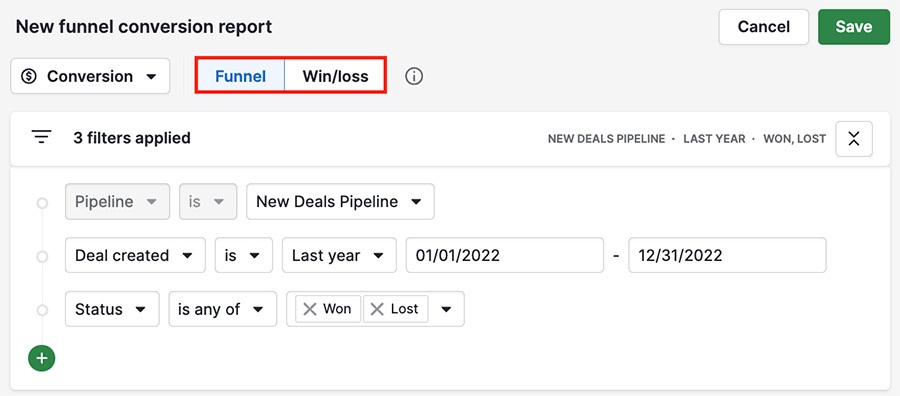
Conversion d'entonnoir
Le rapport de conversion d'entonnoir dispose de trois filtres par défaut :
- Pipeline > est > [votre pipeline par défaut]
- Date de création > est > cette année
- Statut > figure parmi > Gagnée/Perdue
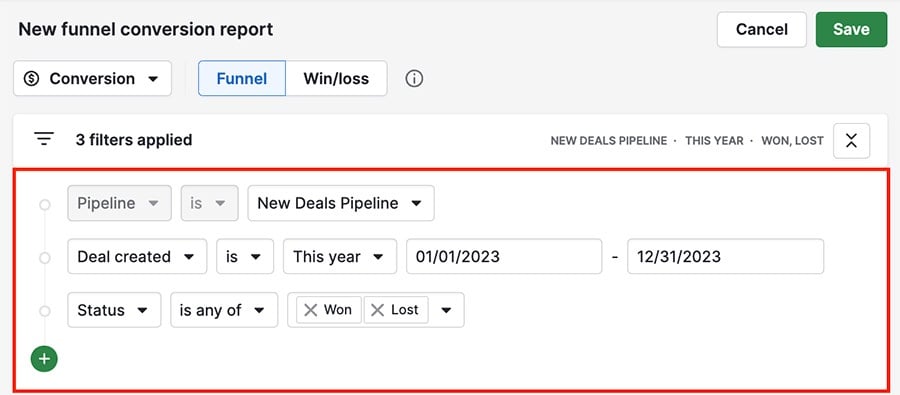
Visualiser votre rapport de conversion d'entonnoir
Votre rapport de conversion d'entonnoir affiche votre taux de succès général. Il s'agit du pourcentage d'affaires que vous avez gagnées ou perdues dans le cadre de vos paramètres de filtrage.
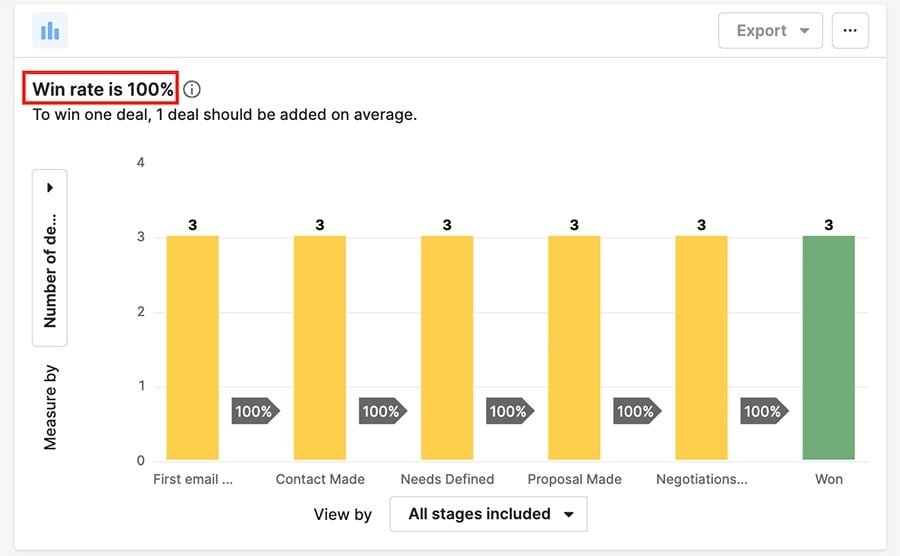
Sous le taux de succès, vous trouverez le détail du nombre d'affaires que vous devez encore gagner pour maintenir votre taux actuel.
Chaque barre, dans votre graphique de conversion, montre le nombre d'affaires qui sont passées par cette étape, avec le taux de conversion en pour cent.
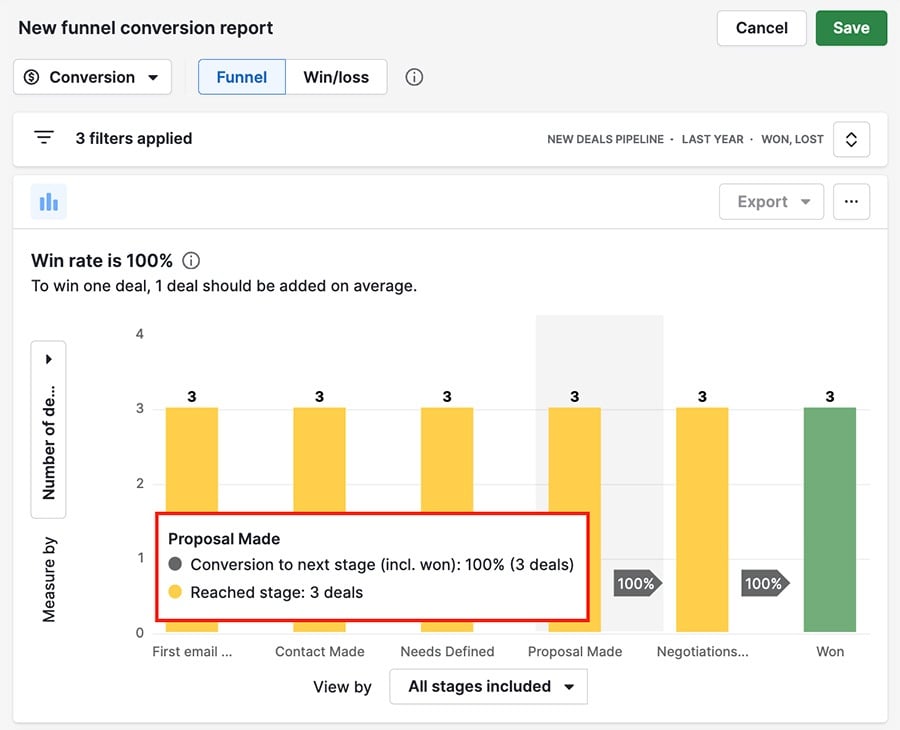
Modifier ou supprimer votre rapport de conversion d'entonnoir
Lorsque votre rapport est généré, il possède des filtres par défaut. Vous pouvez modifier ces filtres par défaut ou ajouter vos propres conditions en utilisant le bouton « + » dans le coin inférieur gauche.
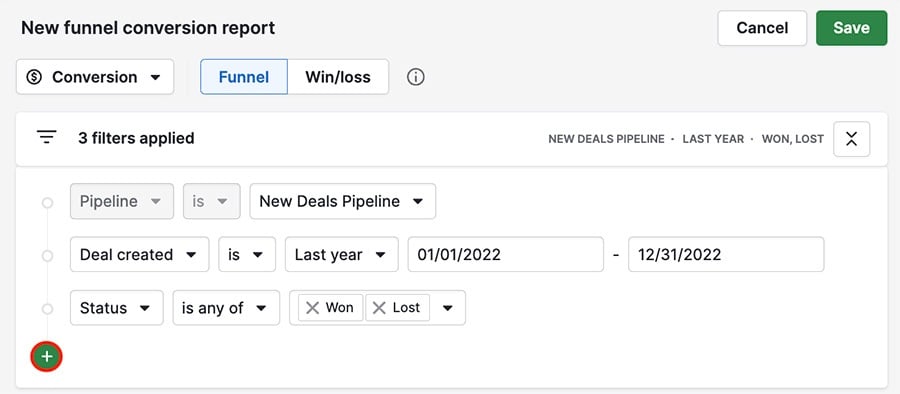
Visualiser par (axe des X)
L'axe des X affiche toutes les étapes de votre pipeline par défaut, pour que vous puissiez voir la conversion de vos affaires de chaque étape à la suivante. Vous pouvez cliquer sur n'importe laquelle des étapes listées pour la faire disparaître de votre rapport.
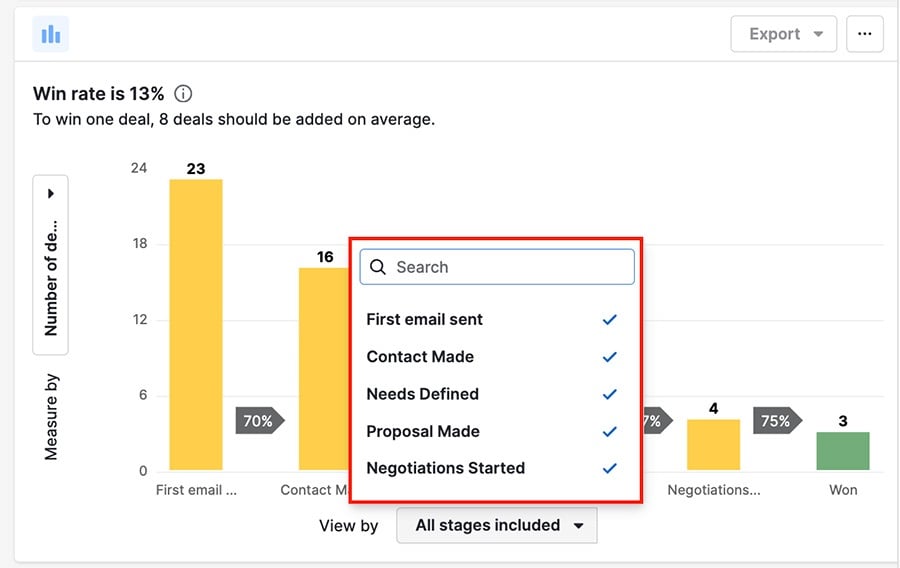
Mesurer par (axe des Y)
Par défaut, l'axe des Y figure le nombre d'affaires, mais vous pouvez également choisir la valeur pondérée des affaires ou la valeur des affaires.
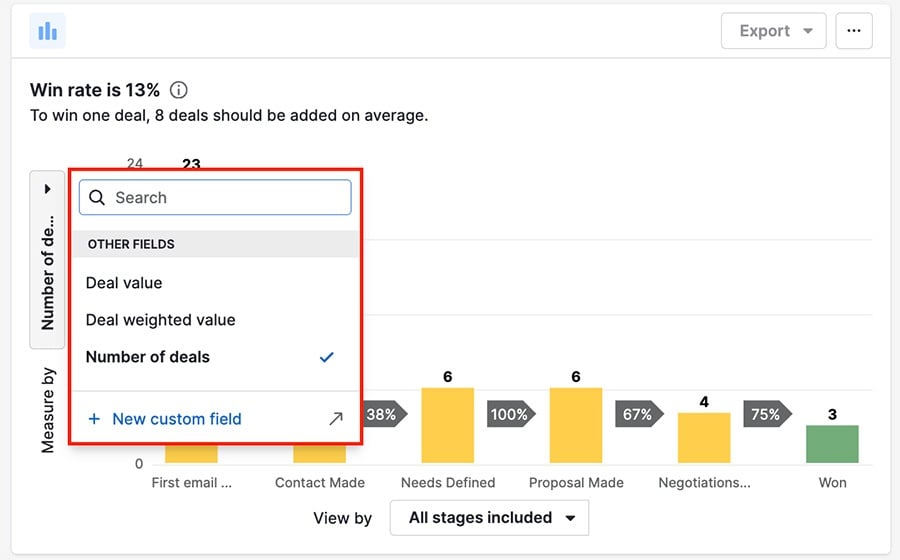
Suppression de votre rapport
Si vous avez déjà enregistré votre rapport, vous pouvez le supprimer en cliquant sur « … » > Supprimer dans le coin supérieur droit.
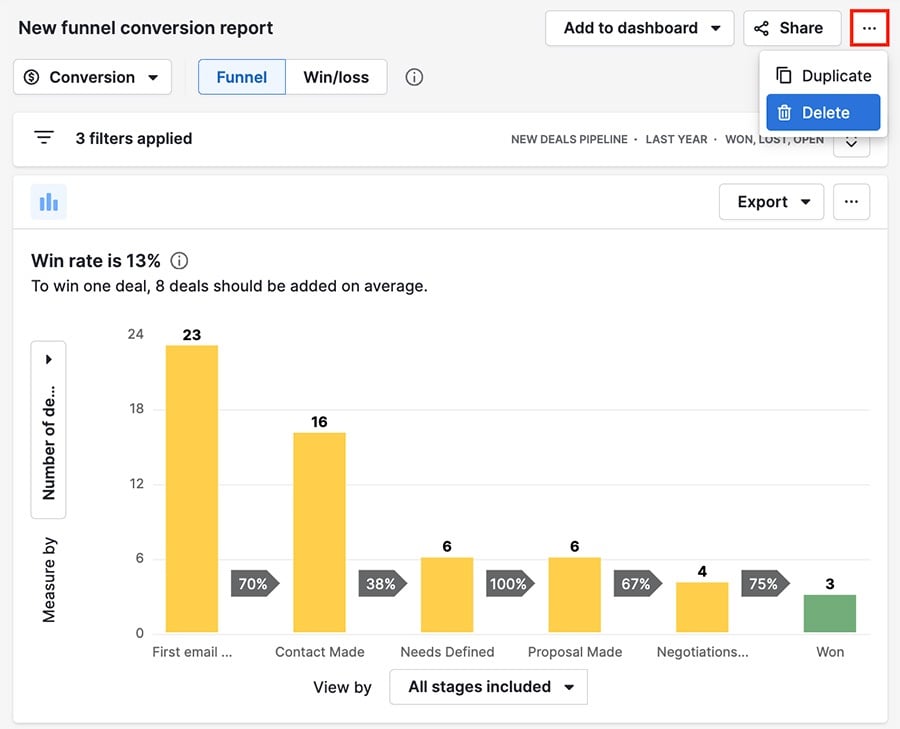
Conversion gain/perte
Le rapport de conversion gain/perte représente votre proportion de gains par rapport aux pertes, indépendamment du pipeline.
Créer un rapport de conversion gain/perte
Lorsque vous créez votre rapport de conversion, sélectionnez « Gain/Perte » en haut de l'écran.
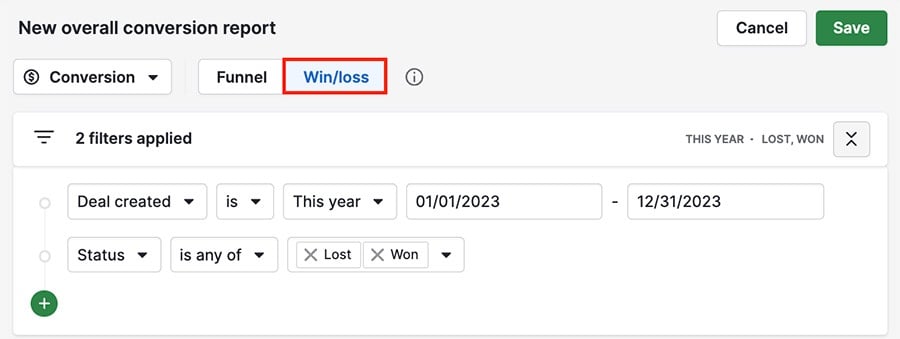
Les filtres par défaut pour un rapport de conversion gain/perte sont :
- Date de création > est > Cette année
- Statut > figure parmi > Gagnée/Perdue
Visualiser votre rapport de conversion gain/perte
Dans ce rapport, vous pouvez voir en même temps vos taux de gain et de perte sur le même graphique et faire glisser le curseur sur la figure pour voir le détail du rapport gain/perte.
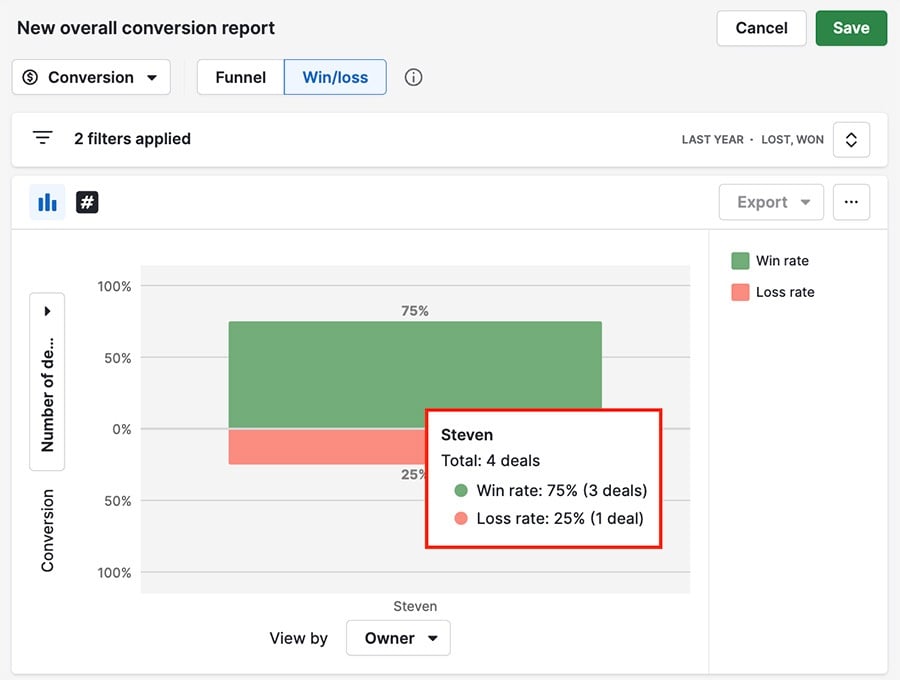
Visualiser par (axe des X)
Par défaut, le réglage est ici sur propriétaire, mais vous pouvez le modifier en choisissant n'importe lequel des filtres cités dans la liste, ou encore en choisissant un champ personnalisé.
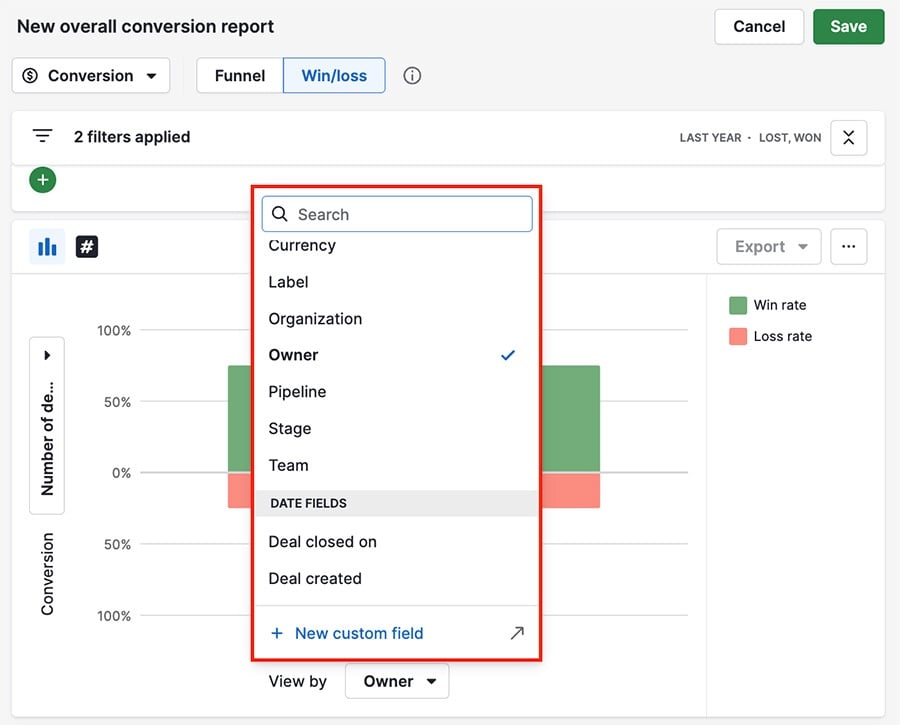
Conversion (axe des Y)
Par défaut, l'axe des Y figure le nombre d'affaires, mais vous pouvez également choisir la valeur pondérée des affaires ou la valeur des affaires.
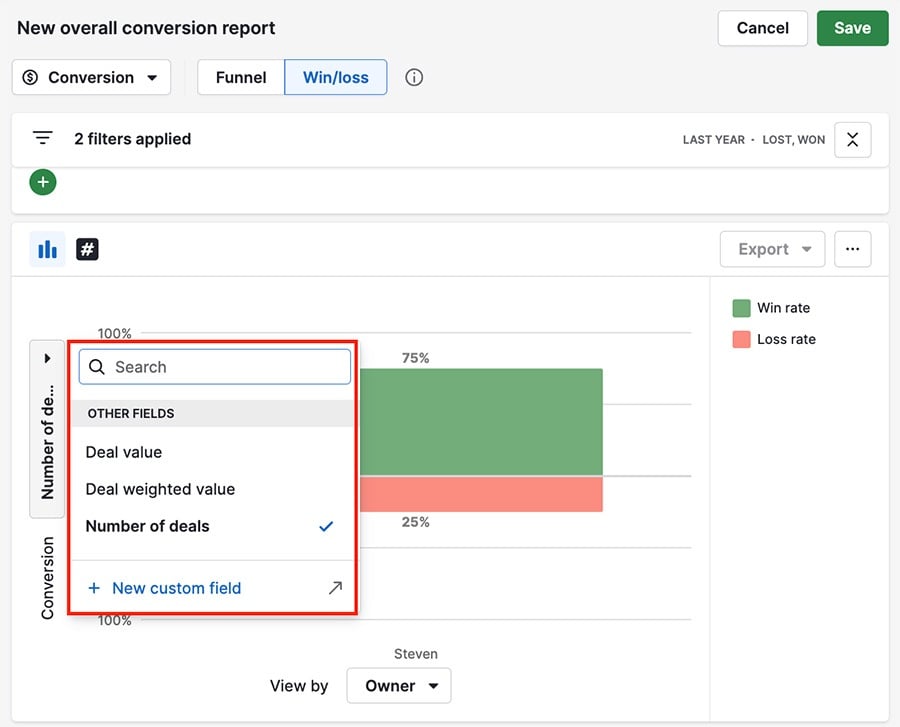
Vue en tableau
En dessous de votre graphique, vous trouverez également un tableau affichant vos données par affaires ou en synthèse :
- La vue affaires affiche une liste détaillée de toutes les affaires.
- Synthèse affiche les informations en fonction du champ sélectionné sur l'axe des X de votre graphique.
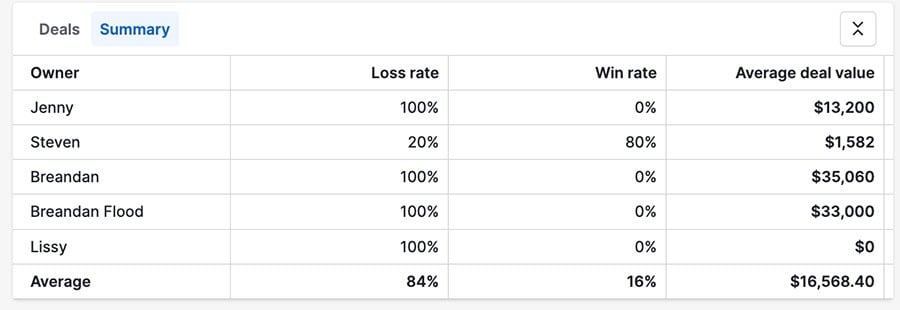
Modifier votre rapport de conversion gain/perte
Vous pouvez ajouter de nouveaux filtres à votre rapport de conversion en cliquant sur « + » dans le coin inférieur gauche.
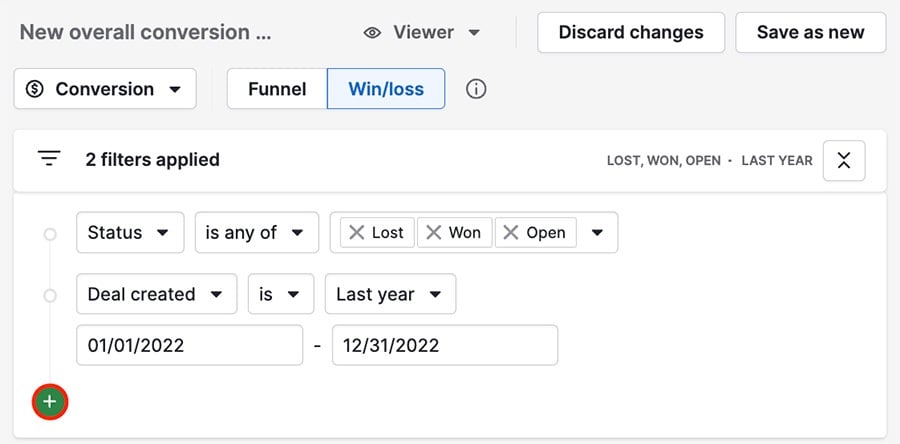
Par exemple, vous pouvez ajouter affaires en cours au filtre statut pour voir le pourcentage d'affaires conclues ainsi que le rapport des gains et des pertes.
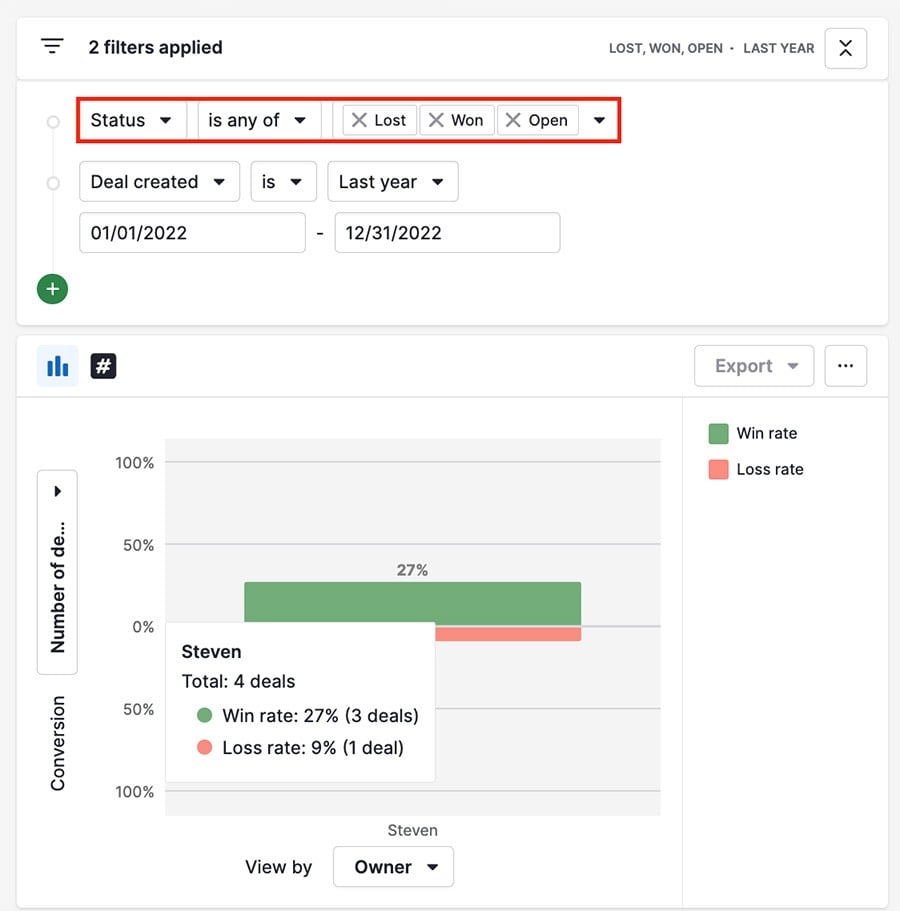
Dans cet exemple, le taux total de conclusion pour les affaires possédées par Stephen durant la période spécifiée est de 36 % (27 % + 9 %).
Vous pouvez également changer les champs de afficher par (axe des X) et de conversion (axe des Y) dans votre graphique pour modifier la façon dont sont présentées vos données.
Par exemple, dans ce rapport, le champ afficher par a été changé en pipeline, de telle sorte que vous pouvez voir l'efficacité de chacun de vos pipelines à convertir les affaires en succès.
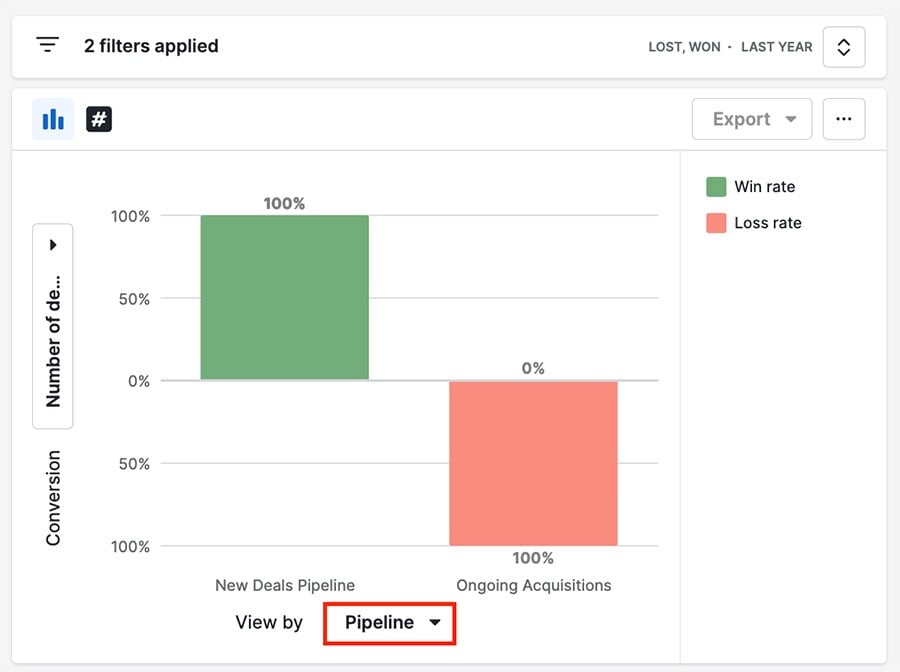
Si vous voulez modifier les champs affichés dans la vue en tableau de votre rapport, cliquez sur l'icône engrenage sur la droite.
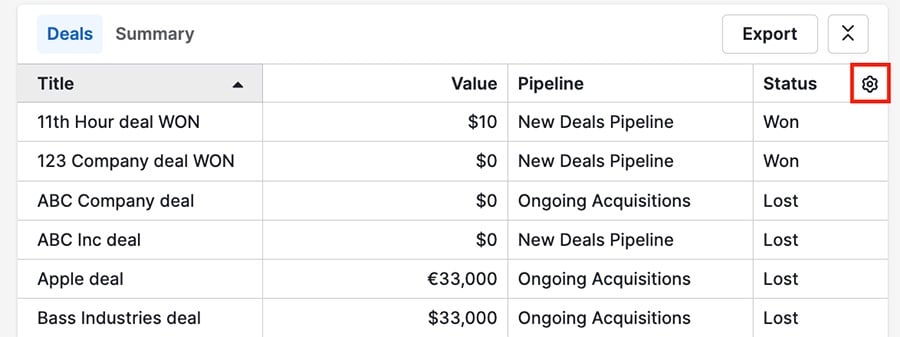
Une fois que vous avez terminé la création de votre rapport de conversion des prospects, vous pouvez l'ajouter à votre tableau de bord ou le partager avec votre équipe.
Cet article a-t-il été utile ?
Oui
Non


